Manuelle Verbindung eines WAP571 oder WAP571E über PoE (Power over Ethernet) mit dem Netzwerk
Ziel
Wenn Sie einen Wireless Access Point (WAP) mit dem gleichen Netzwerk wie Ihren Computer verbinden, können diese miteinander kommunizieren, sodass Sie den WAP konfigurieren können. Dies geschieht in der Regel dann, wenn der WAP zum ersten Mal konfiguriert werden soll, oder wenn der WAP zurückgesetzt wurde, und muss neu konfiguriert werden. In diesem Artikel werden die Schritte zum Verbinden des WAP571 oder WAP571E mit dem Netzwerk erläutert.
Anwendbare Geräte
- WAP500-Serie - WAP571, WAP571E
Softwareversion
- 1.0.0.15 - WAP571, WAP571E
Verbinden des WAP571 über PoE mit dem Netzwerk
Wichtig: Stellen Sie sicher, dass das Netzwerk, mit dem Sie den WAP verbinden, über PoE (802.3af und 802.3at) verfügt und dass das Netzwerk betriebsbereit ist.
Schritt 1: Schließen Sie ein Ende eines Ethernet-Kabels an den Ethernet-Port eines PoE-Switches oder -Routers an.
Schritt 2: Verbinden Sie das andere Ende des Ethernetkabels mit dem ETH0/PD-Port des WAP571.
Hinweis: WAP571 bündelt die beiden Ethernet-Ports im Link-Aggregation-Modus. Wenn die beiden Ethernet-Ports gleichzeitig angeschlossen wurden, muss der Verbindungspartner auch die Link-Aggregation unterstützen.
Schritt 3: Überprüfen Sie die LEDs am WAP571 und am PoE-Switch oder -Router.
Hinweis:
- Eine orangefarbene Anzeige am Port des PoE-Switches, an dem der WAP571 angeschlossen ist, weist darauf hin, dass der PoE-Switch den WAP571 mit Strom versorgt.
- Eine grüne Anzeige am Ethernet-Port des PoE-Switches, an den der WAP571 angeschlossen ist, weist auf eine Verbindung zwischen den Geräten hin.
- Ein grünes Blinken an der Vorderseite des WAP571 zeigt an, dass das Gerät hochgefahren wird.
- Das grüne Leuchten weist darauf hin, dass der WAP571 betriebsbereit ist.
- Eine grüne Leuchte am Ethernet-Port des WAP571 weist auf eine Verbindung zwischen dem Switch und dem WAP571 hin.
- Ein grünes Blinken am Ethernet-Port des WAP571 zeigt an, dass das Gerät Daten empfängt und überträgt.
Sie sollten Ihren WAP571E nun über PoE mit dem Netzwerk verbunden haben und können nun mit der Einrichtung des Access Points fortfahren. Anweisungen finden Sie unter Konfigurieren der grundlegenden Funkeinstellungen für den WAP571 oder WAP571E Wireless Access Point.
Verbinden des WAP571E über PoE mit dem Netzwerk
Verkabelung vorbereiten
Schritt 1: Demontieren Sie den wetterfesten Steckverbinder, um die rote Gummidichtung freizulegen. Nach der Demontage sollten Sie Folgendes haben:
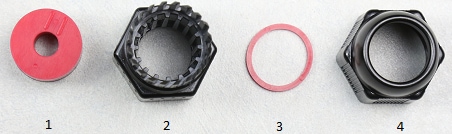
-
1 dicker Gummidichtring
-
Teil B des wetterfesten Steckverbinders
-
dünne Gummidichtung
-
Teil A des wetterfesten Steckverbinders
Schritt 2: Schieben Sie das Ethernetkabel durch Teil B des wetterfesten Steckverbinders.

Schritt 3: Drücken Sie die dicke Gummidichtung, um die Abdeckung freizugeben, und schieben Sie dann das Ethernet-Kabel durch die Abdeckung.
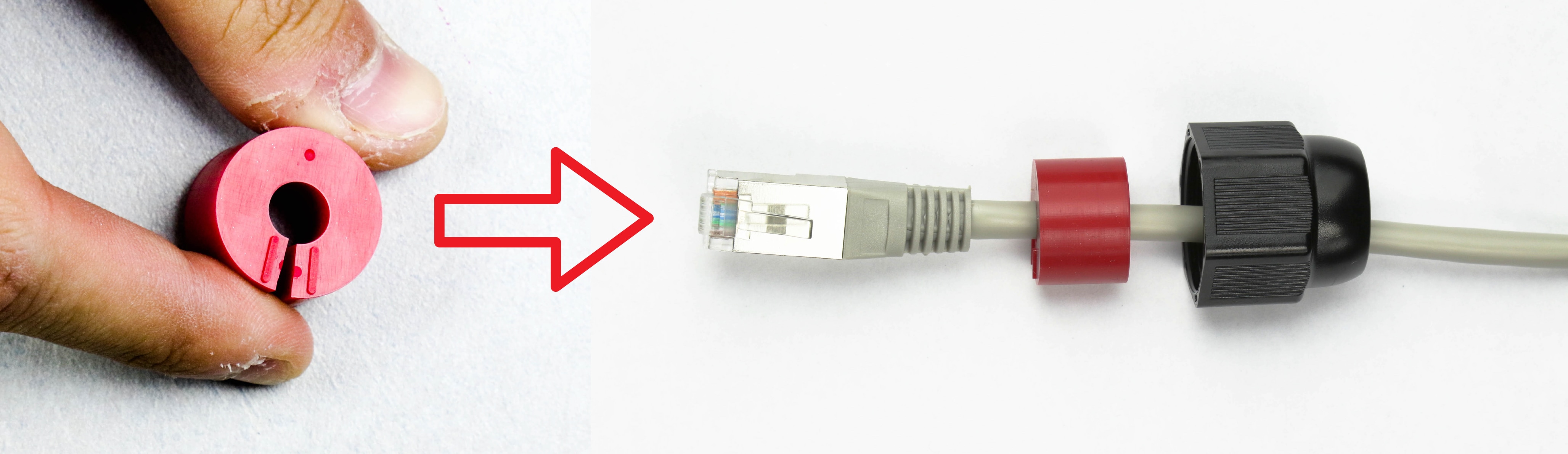
Schritt 4: Schieben Sie das Ethernetkabel durch Teil A des wetterfesten Steckverbinders.

Schritt 5: Führen Sie die dünne rote Abdeckung in die Öffnung von Teil B des wetterfesten Steckverbinders ein.

Anschließen des WAP571E über PoE
Wichtig: Stellen Sie sicher, dass das Netzwerk, mit dem Sie den WAP verbinden, über PoE (802.3af und 802.3at) verfügt und dass das Netzwerk betriebsbereit ist.
Schritt 1: Gehen Sie über die Rückseite und die unteren Bereiche des WAP571E.
Schritt 2: Positionieren Sie den WAP571E so, dass das Etikett unter dem Gerät rechts oben ist.
Schritt 3: Entfernen Sie die Abdeckung des Ports mit der Bezeichnung ETH0/PD, um den Ethernet-Port freizulegen. Dies kann durch Drehen der Kappe gegen den Uhrzeigersinn erfolgen.
Hinweis: Achten Sie darauf, die dünne Gummidichtung nicht zu verlieren.
Schritt 4: Verbinden Sie das Ethernetkabel mit dem ETH0/PD-Steckplatz des WAP571E.

Schritt 5: Sichern Sie den wetterfesten Steckverbinder, indem Sie ihn im Uhrzeigersinn auf den Gewindebereich des WAP571E drehen.

Schritt 6: Setzen Sie die dicke Gummidichtung in Teil B des wetterfesten Steckverbinders ein.
Schritt 7: Sichern Sie Teil A des wetterfesten Steckverbinders, indem Sie ihn im Uhrzeigersinn auf den Gewindebereich von Teil B drehen.

Schritt 8: Verbinden Sie das andere Ende des Ethernetkabels mit dem Ethernet-Port des PoE-Switches.
Schritt 9: Überprüfen Sie die LEDs am WAP571E und am PoE-Switch.
Überprüfen Sie den WAP571/WAP571E mit PoE-Verbindung.
Um die Hardwareinstallation zu überprüfen, befolgen Sie die folgenden Anweisungen:
- Überprüfen Sie die Kabelverbindungen.
- Prüfen Sie die Anzeigeleuchten.
|
Label
|
Aktivität
|
Beschreibung
|
|
Stromversorgung
|
Aus
|
Der Access Point ist ausgeschaltet.
|
|
Solid (grün)
|
Der Access Point ist normal. Es ist kein Wireless-Client verbunden.
|
|
|
Solid (blau)
|
Der Access Point ist normal. Mindestens ein Wireless-Client ist verbunden
|
|
|
Blinkt (Blau)
|
Der Access Point aktualisiert die Firmware.
|
|
|
Solid (rot)
|
Der Access Point kann nicht mit beiden Firmware-Images gestartet werden.
|
|
|
LAN (WAP571) |
Aus
|
Keine Ethernet-Verbindung; FE Ethernet-Verbindung ist aktiv oder 10 Mbit/s.
|
|
Grün
|
GE Ethernet-Verbindung ist aktiv.
|
|
|
Grün blinkend
|
Der Access Point überträgt oder empfängt Daten.
|
Sie sollten Ihren WAP571E nun über PoE mit dem Netzwerk verbunden haben und können nun mit der Einrichtung des Access Points fortfahren. Anweisungen finden Sie unter Konfigurieren der grundlegenden Funkeinstellungen für den WAP571 oder WAP571E Wireless Access Point.
 Feedback
Feedback